Bár ez a remek szoftver elsőre meglehetősen figyelemre méltónak tűnik, bárkinek is van fogalma arról, hogy mit csinál (már ami a hangmanipulációt illeti), észreveszi, hogy meglehetősen eszközkészlet van az ujjainak hegyén.
Ebben a cikkben megnézzük:
- Az Audacity telepítése a Linux Mint-re
- Felvétel Audacity-vel
- Megszabadulni a háttérzajtól (orrcsökkentés)
- Lassítás vagy gyorsulás
- Hasító és mozgó vágányok
- Exportálás veszteségmentes formátumokba
- MP3 kódolás
Tehát minden további nélkül merüljünk bele egyenesen a svájci hadsereg audio-szerkesztő késébe, amelyet minden szakember és hobbista ismer.
Az Audacity telepítése a Linux Mint 19-re
Telepítés a hivatalos adattárakból
A szoftver megtalálható a hivatalos adattárakban, bár az, amit onnan tölt le és telepít, nem feltétlenül a legújabb verzió.
Ha szeretné ellenőrizni, hogy telepítheti-e a programot az Aptitude-on keresztül, futtassa:
apt-cache keresés merészségeHa a program az adattárakban van, akkor visszaadja az egyező csomag nevét és leírását.
Az Audacity telepítéséhez a tárból egyszerűen futtassa:
sudo apt-get install audacityAmi letölti a szoftvert és az összes függőséget. Ne aggódjon - nem igényel sok helyet.
Ezenkívül letöltheti és felépítheti az Audacity forrását, de ez nyilvánvalóan nem ajánlott kezdő felhasználóknak. Ha mégis tetszik egy kihívás, átfogó áttekintést találhat a szoftver forrásból történő továbbépítéséről hivatalos Wiki.
Felvétel Audacity-vel
Felvétel előtt ki kell választania a megfelelő hangeszközt a legördülő menüből.
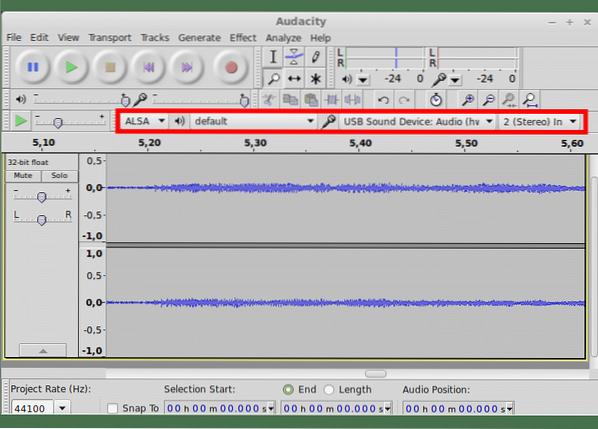
Akkor nagyon ajánlott, hogy ellenőrizze a felvételi szintet a monitoróra kattintva. Megmutatja, mennyire hangos a jele.
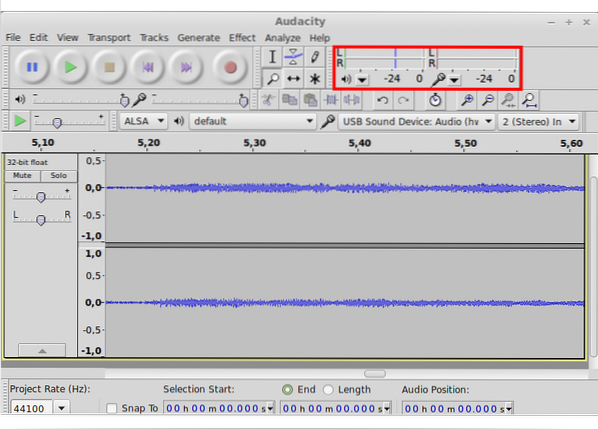
A jel leghangosabb részeinek (akkor a leghangosabb beszéd, ha a hangodat rögzíted, és a leghangosabb dübörgésed, ha gitárt írsz) ne lépje át a 0db-t a skálán. Ezt úgy hívják tetőzés - a hangfolyamodnak a leghangosabb részei csúcsok és ideális esetben el kell érniük a 0-t. A konzervatív oldalon állíthatja a mikrofon csúszkáját a hangzásához csúcsok -6 és -3 között.
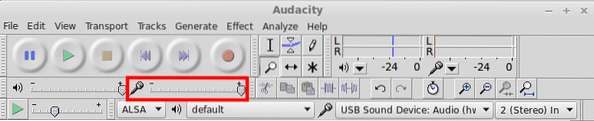
Maga a felvételi folyamat meglehetősen egyszerű - csak az ablak fő eszköztárán kell megnyomnia a jól ismert nagy piros gombot (az alább látható).
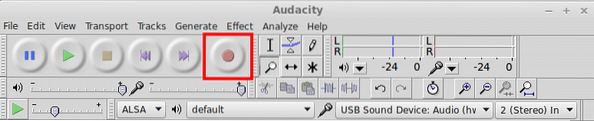
A felvétel befejezése után nyomja meg kétszer a STOP gombot a felvétel leállításához és a kurzor visszaállításához a hangfájl elejére.
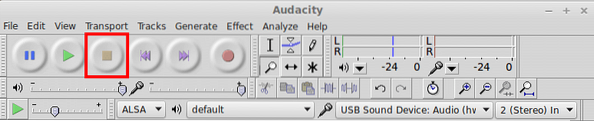
Ha vissza akarja hallgatni, nyomja meg a PLAY vagy a Space gombot a billentyűzeten. Hallasz valamit, aminek nem szabad ott lennie - a mikrofon süvítését vagy a számítógép rajongóinak zümmögését? Nos, ne aggódjon - készülünk elmélyülni az Audacity egyik legnépszerűbb alkalmazásában - Zajeltávolítás
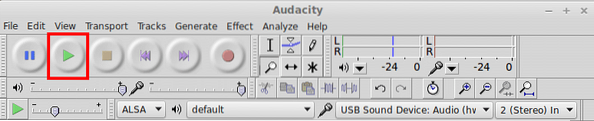
A Zajcsökkentés beépülő modul használata
Most, hogy rögzítette a fájlt, folytathatja és kattintson a gombra Hatások> Zajcsökkentés. Ezen a ponton ne aggódjon - a plugin semmit sem fog tenni.
Ennek az az oka, hogy először meg kell szereznie a Zajprofil
Ehhez:
- Válasszon ki néhány másodpercnyi hangot csak az eltávolítani kívánt zajt. Ha kiválasztja a ténylegesen rögzített hangot, akkor sok csúnya tárgyat vagy teljesen más hangzást kap
- Miután ezt megtette, kattintson újra a gombra Hatások> Zajcsökkentés
- Kattints a "Zajprofil letöltése”Gombot, és hagyja, hogy a plugin kiszámolja a szükséges módosításokat. A legtöbb célból ez további beállítás nélkül működhet az Ön számára.
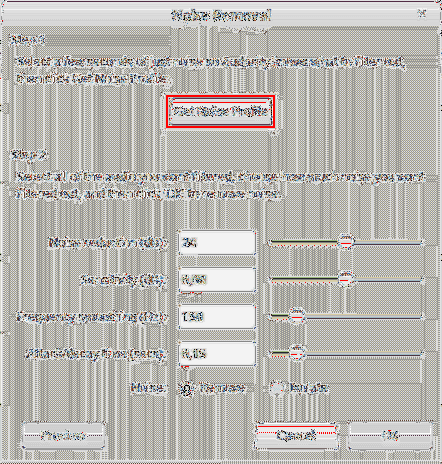
- Ezt követően válassza ki a teljes fájlt (vagy csak a megtisztítani kívánt részt) az egérrel történő húzással vagy a Ctrl + A megnyomásával (az összes kijelöléséhez).
- Navigáljon újra a Hatások> Zajcsökkentés (igen, még egyszer)
- Kattintson a gombra "Előnézet" hallgatni, hogy hangja hogyan fog szólni a művelet után
- Ha tetszik, kattintson az „Ok” gombra a zajcsökkentés befejezéséhez. Ha nem - játsszon a különböző paraméterekkel, vagy próbálkozzon újra.
Lassítás és gyorsulás
Azt a „sebességet”, amellyel bármilyen zenei alkotás megy, „tempónak” hívjuk. Ebben az esetben, akár zenét rögzít, akár nem, használhatjuk a Tempo módosítása lassabb vagy gyorsabb lejátszás elérése érdekében.
Ehhez:
- Válassza ki a hangfájl azon részét, amelyet fel akar gyorsítani vagy lassítani
- Kattintson Hatások> Tempo módosítása
- A csúszka segítségével tárcsázza a százalékos változást, vagy adja meg a pontos BPM (ütés / perc) mértéket
- Használja a Előnézet gombot a várt eredmények meghallgatásához
- Ha elégedett a hallottal, nyomja meg a gombot rendben hogy befejezze a műveletet
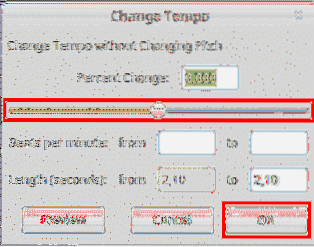
Klipek felosztása és mozgatása
Lehet, hogy szét kell választania az audio fájlt (klipnek hívják), vagy annak egy részét át kell helyeznie egy másik sávba. Ebben az esetben könnyedén használhatja a beépített vezérlőket erre.
Sáv felosztása a kurzornál:
- Kattintson arra a helyre, ahol fel akarja osztani a sávot
- Kattintson a gombra Szerkesztés> Klipek határai> Felosztás VAGY Ctrl + I
Most van egy külön klipje, amelyet az idővonal mentén mozgathat.
Klip áthelyezése az idővonalon / sávon:
- Kattintson a Timeshift eszközre, majd húzza a klipet az idővonalon vagy egy másik sávra
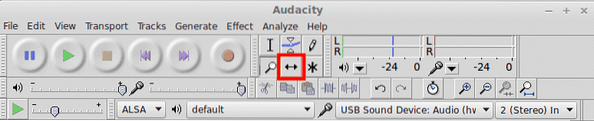
Exportálás veszteségmentes formátumokba
A különböző hangformátumok mindegyikének megvannak a maga furcsa tulajdonságai, de főleg két kategóriába sorolhatók - veszteségmentes és veszteséges. A különbség az, hogy a veszteségmentes hangformátumok általában tömörítik a digitálisan ábrázolt hangfolyamot amilyen kicsi csak lehet. Ez azt is eredményezi, hogy a keletkező fájlok sok lemezterületet foglalnak el.
A veszteségmentes audio formátumok tartalmazzák WAV, FLAC és OGG Vorbis. Lehet, hogy már látta őket, ha korábban dolgozott audióval. Az Audacity alkalmazásban a hanganyagot a következő formátumokban exportálhatja. A WAV a választott formátum a legtöbb ember számára, ha a minőség aggodalomra ad okot.
Exportálás egyikükre:
- Válassza ki a klip exportálandó részét (vagy az egészet)
- Kattintson a gombra Fájl> Exportálás
- A most felbukkanó fájl párbeszédpanelen kiválaszthatja a fájl formátumát
- Adjon nevet a fájljának, és hagyja befejezni az exportálási folyamatot, mielőtt bármi mást csinálna
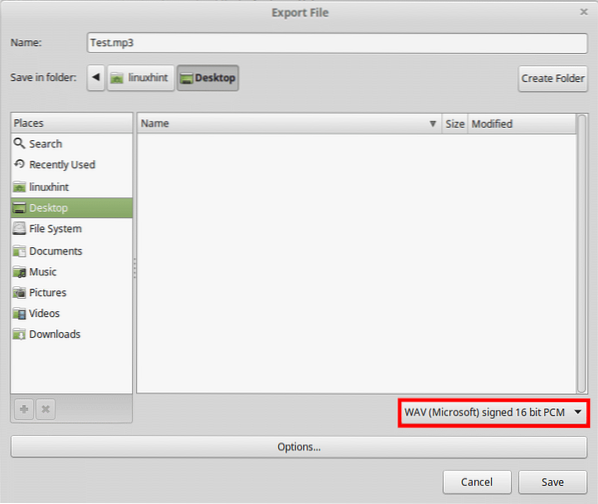
MP3 kódolás
Gyakori probléma, amellyel a kezdők találkoznak, hogy nem képesek exportálni .mp3 - a világ legelterjedtebb audio formátuma.
Ennek oka az, hogy hónapokkal ezelőttig az mp3 szabvány egy saját és licencelt technológia volt, az Audacity pedig 3-ra támaszkodottrd rész könyvtárak kezelése érdekében .mp3 kódolás.
Ma azonban az Audacity beépített .varázslatként működő mp3 kódolás. Az egyetlen dolog, amit érdemes figyelembe venni, az a megfelelő beállítások használata az optimális minőség elérése érdekében.
Exportálás ide: .mp3, csak a fentiek szerint:
- Válassza ki a klip exportálandó részét (vagy az egészet)
- Kattintson a gombra Fájl> Exportálás
- A most felbukkanó fájl párbeszédpanelen válassza aMP3 fájl”
- Kattints a "Opciók”Gombra a fájlnév szövegmező alatt
- Innen válassza ki a bitsebességét (320 kbps a legmagasabb és 128 - átlag)
- Mentse el a fájlt, és máris mehet!
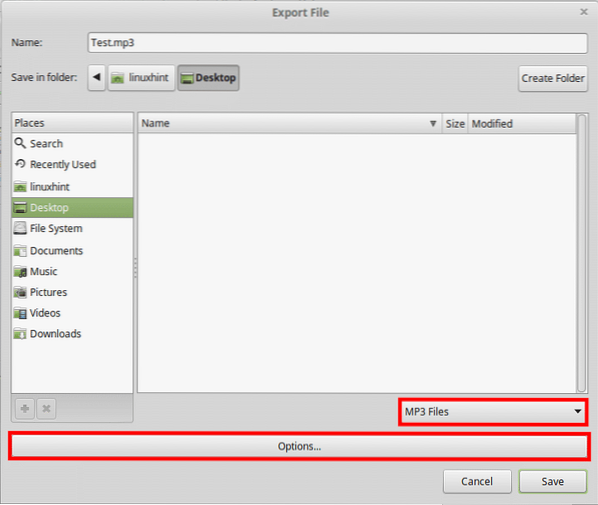
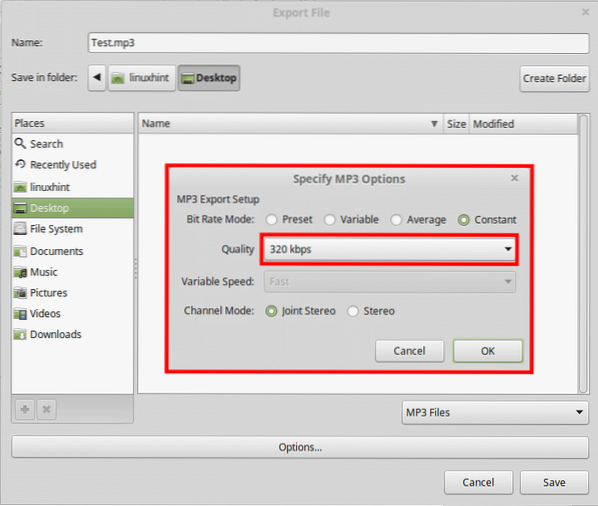
Következtetés
Összességében elmondható, hogy ha hanggal dolgozik egy nem túl igényes környezetben, az Audacity életmentő lehet, ha megszokja a pár furcsaságot. Bár az elején nem tűnik túl meggyőzőnek, az Audacity gazdag és képes eszközkészlettel rendelkezik, amelyet bármilyen környezetben alkalmazhat - a hálószobájától a stúdióig.
 Phenquestions
Phenquestions


